Ci sono tonnellate di GIF croppers sul web. Ma non tutti i ritagliatori GIF sono gratuiti. Se vuoi ritagliare una GIF gratuitamente, sei nel posto giusto. In questo post, selezioniamo i 4 migliori ritagliatori GIF per aiutarti a trovare un ritagliatore GIF più adatto a te.
Lo strumento di ritaglio è molto utile e ti aiuta a rimuovere parti indesiderate e barre nere dalle GIF. Oppure vuoi ritagliare una GIF come immagine del tuo profilo YouTube. Quindi, come ritagliare una GIF? Ecco 4 migliori ritagliatori GIF che ti consentono anche di modificare GIF come ruotare, ridimensionare e aggiungere testo (puoi anche utilizzare MiniTool Movie Maker sviluppato da MiniTool per aggiungere testo a GIF).
Come ritagliare una GIF? I 4 metodi migliori!
- Ritaglia una GIF in GIMP
- Ritaglia una GIF in EZGIF
- Ritaglia una GIF in Gif.com
- Ritaglia una GIF in Lunapic
Per conoscere maggiori dettagli sulla modifica delle GIF, consulta questo post:Come modificare una GIF in modo rapido e semplice (Guida passo passo).
4 migliori GIF croppers
Mi piace
Iloveimg è un editor di immagini online che ti consente di modificare immagini e GIF senza installare alcun programma. Può ritagliare GIF, comprimere immagini, ruotare immagini, convertire immagini in altri formati, ecc. Questo cropper GIF online supporta il ritaglio di GIF, JPG e PNG online.
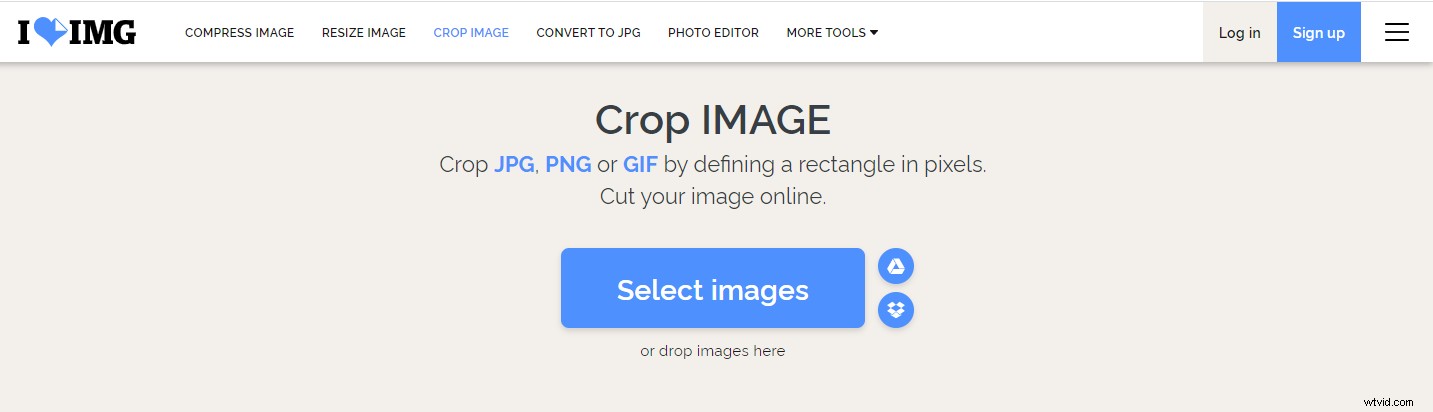
Per ritagliare una GIF, devi fare clic su Seleziona immagini per importare la GIF di destinazione dal tuo computer o telefono. Oppure seleziona il file di destinazione da Google Drive o Dropbox. Quindi ritaglia la GIF e scegli Ritaglia IMMAGINE per applicare la modifica. La GIF ritagliata verrà scaricata automaticamente.
Pro
- Nessuna registrazione richiesta.
- Ritaglia GIF senza filigrane.
- Facilità d'uso e gratuito.
Contro
- Nessuna finestra di anteprima.
GIFGIT.com
È un'applicazione basata sul Web che può ritagliare GIF per tagliare le parti indesiderate dalla GIF originale o ridurre le dimensioni della GIF. Oltre a questo, questo ritaglio GIF online può anche capovolgere un'immagine, cancellare lo sfondo, regolare il contrasto, invertire i colori, convertire video in GIF e così via.
Utilizzando lo strumento di ritaglio GIF, puoi fare clic su Scegli file per selezionare la GIF che sei il tuo dispositivo. Puoi spostare il rettangolo di ritaglio predefinito nel posto giusto o personalizzare il rettangolo di ritaglio. Quindi scegli Ritaglia GIF e scarica la GIF ritagliata.
Pro
- Interfaccia semplice e intuitiva.
- Offri più opzioni di modifica tra cui aggiungere testo, effetti, capovolgere l'immagine, creare un'immagine circolare, ecc.
Contro
- Impossibile ritagliare una GIF tramite URL.
Lunapic
Lunapic è un popolare editor di foto. Viene fornito con molte funzionalità avanzate che altri ritagliatori GIF online non hanno, come la visualizzazione di fotogrammi a grandezza naturale, la fusione di immagini e gli strumenti di disegno. Ti consente di incollare il link della GIF o di caricare la GIF dal tuo dispositivo per ritagliarla.
Per ritagliare una GIF, carica prima la GIF e vai a Modifica> Ritaglia immagine . Quindi puoi selezionare la forma del ritaglio:rettangolo, quadrato, ellisse e cerchio. Oppure seleziona l'area da ritagliare. Dopo aver fatto clic sull'opzione ritaglia immagine, puoi fare clic con il pulsante destro del mouse sulla GIF ritagliata e scegliere Salva immagine come... per salvarlo.
Pro
- È potente e gratuito.
- Puoi ritagliare una GIF in un cerchio.
Contro
- Non è pratico.
GIFs.com
Questo cropper GIF online non solo ti consente di ritagliare una GIF, ma ti consente anche di aggiungere didascalie, aggiungere adesivi, sfocare e capovolgere la GIF.
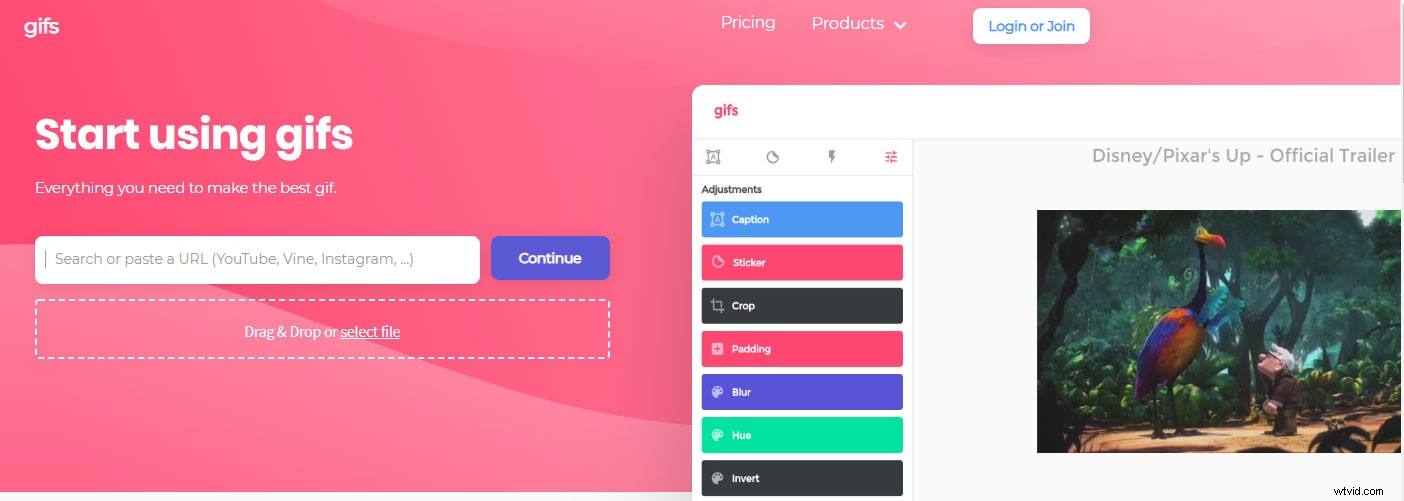
Per ritagliare una GIF, trascina e rilascia la GIF desiderata e scegli l'opzione Ritaglia per iniziare. Alla fine, fai clic su Download per salvare la GIF ritagliata.
Pro
- Facile da usare.
- Consentono di aggiungere adesivi su GIF.
Contro
- Filigrana la GIF ritagliata.
Conclusione
Se hai bisogno di ritagliare una GIF, non dimenticare di provare i ritagliatori GIF sopra menzionati! Sono tutti gratuiti!
Se hai suggerimenti migliori, comunicacelo lasciando un commento nell'area commenti.
